Solusi susah Uninstal Antivirus ?
 Pada beberapa kasus, beberapa aplikasi antivirus kadang kala ada yang tidak bisa dihapus dari system sehingga tidak bisa dihapus oleh uninstall bawaan windows. Sering terjadi, kita telah meng-uninstall antivirus dan berniat meload antivirus baru tapi gagal karena aplikasi yang lama ternyata belum sepenuhnya bersih yg mungkin disebabkan unistal log hilang mungkin rusak atau sebab lain.
Pada beberapa kasus, beberapa aplikasi antivirus kadang kala ada yang tidak bisa dihapus dari system sehingga tidak bisa dihapus oleh uninstall bawaan windows. Sering terjadi, kita telah meng-uninstall antivirus dan berniat meload antivirus baru tapi gagal karena aplikasi yang lama ternyata belum sepenuhnya bersih yg mungkin disebabkan unistal log hilang mungkin rusak atau sebab lain.
Untuk masalah ini bisa jadi dilakukan secara manual seperti pada posting terdahulu, baca disini atau dapat pula dicoba dengan cara yang lebih praktis yaitu menggunakan program antivirus removal tool yang disediakan oleh vendor antivirus itu sendiri.
Berikut program tools penghapus antivirus yang disediakan oleh vendor antivirus itu sendiri…
=========================================================
KAspersky Antivirus Remover (KAVremover)
Untuk Uninstal Kaspersky Anti-Virus 6.0\7.0\2009, Kaspersky Internet Security 6.0\7.0\2009, Kaspersky Anti-Virus 6.0 for Windows Workstations, dan Kaspersky Anti-Virus 6.0 for Windows Servers. Untuk Windows 64-bit tool ini terbatas untuk membuang instalasi Kaspersky Anti-Virus 2009 dan Kaspersky Internet Security 2009.
Download: KAVremover9.zip (474 KB)
=========================================================
Norton Removal Tool
Untuk uninstall produk Norton 2009/2008/2007/ 2006/2005/2004/2003 products, Norton 360 dan Norton SystemWorks 12.0.
Download :
Norton Removal Tool for Windows Vista/XP/2000 (2,3 MB)
Norton Removal Tool for Windows Me/98 (617 KB)
=========================================================
AVG Remover
Untuk menghapus file-file instalasi AVG antivirus beserta registry record
Download :
AVG Remover 32-Bit (677,3 KB)
AVG Remover 64-Bit (1,2 MB)
=========================================================
McAfee Consumer Product Removal Tool (MCPR)
Untuk Unistal produk-produk McAfee 2005, 2006, 2007, dan 2008
Download : MCPR.exe (594 KB)
=========================================================
BitDefender Uninstall Tool
Untuk menguninstall BitDefender Antivirus, BitDefender Antivirus 2008, BitDefender Antivirus 2009, BitDefender Antivirus Plus, BitDefender Free Edition, BitDefender Internet Security, BitDefender Internet Security 2008, BitDefender Internet Security 2009, BitDefender Total Security 2008, dan BitDefender Total Security 2009
Download :
BitDefender Uninstall Tool for Win 32-bit (1,3 MB)
BitDefender Uninstall Tool for Win 64-bit (1,4 MB)
=========================================================
Solusi lain untuk uninstal macam macam antivirus dan malware dapat menggunakan AppRemover
Hmmm…. Mungkin terlalu banyak yang harus didownload yah… 😯 baik.. baik, dengan menjunjung tinggi asas penghematan bandwith, baiknya anda cukup download 1 tools yang mampu menguninstall macam macam antivirus dan juga antispyware yaitu AppRemover…
Tools Gratis ini dapat di download disini
This is How to :
- Download AppRemover
- Run AppRemover langsung tanpa di install
- AppRemover akan mendeteksi aplikasi securiti yang ada
- Pilih aplikasi yang mau diremove/dihapus, kasih tanda contreng
- Click Next, Pilih aplikasinya
- Click Remove
- Huplaa … Selesai
Daftar berbagai macam antivirus dan spyware yang dapat di uninstal oleh AppRemover ini bisa dilihat disini
Segitu saja … maafkan jika solusi terpenting malah berada di bagian terakhir penulisan 😀 semoga bermanfaat ….
Salam…
Uninstall program yang tidak ada dalam daftar Add Remove Program
 Terkadang ketika kita menginstal sebuah program dan kemudian dirasa tidak diperlukan lagi, daripada hanya memenuhi ruang HD, maka diputuskan untuk membuangnya saja, tetapi permasalahan timbul karena ternyata program tersebut tidak ada dalam Daftar Add / Remove Programs. Untuk masalah ini memang telah tersedia software seperti “Youruninstaler!” yang mampu membersihkan hingga ke registry.. Namun sekedar untuk menambah pengetahuan, sebenarnya ada trik sederhana untuk melakukan uninstal program seperti pada kasus diatas.
Terkadang ketika kita menginstal sebuah program dan kemudian dirasa tidak diperlukan lagi, daripada hanya memenuhi ruang HD, maka diputuskan untuk membuangnya saja, tetapi permasalahan timbul karena ternyata program tersebut tidak ada dalam Daftar Add / Remove Programs. Untuk masalah ini memang telah tersedia software seperti “Youruninstaler!” yang mampu membersihkan hingga ke registry.. Namun sekedar untuk menambah pengetahuan, sebenarnya ada trik sederhana untuk melakukan uninstal program seperti pada kasus diatas.
Secara singkat saja, sebenarnya yang terjadi saat Anda menginstal sebuah program di komputer Anda maka Windows XP secara otomatis menambahkan beberapa entri dalam registry seperti nama, Ikon, pembuat, dll. Untuk trik sederhana ini yang terpenting dalam proses uninstall yaitu entri registry bernama ‘UninstallString‘.
Baik kita mulai..
Anda tidak perlu mengedit registry melainkan hanya akan memanfaatkan informasi dari registry, caranya :
- Klik Start-> Run, lalu ketik regedit dan tekan enter.
- Pada HKEY_LOCAL_MACHINE \ Software \ Microsoft \ Windows \ CurrentVersion \ Uninstall \
- Klik tanda ‘+‘ sehingga muncul nama nama program yang terinstal di komputer anda.
- Cari nama program yang ingin Anda uninstall dan klik di atasnya.
- Pada panel sebelah kanan akan terlihat entri bernama UninstallString –> double klik di atasnya.
- Sebuah pop up bernama Edit String akan muncul –> copy (Ctrl+C) Nilai string tersebut.
Sekarang proses Uninstal yang sesungguhnya, …
- Buka command prompt (Start–> Run–> ketik cmd –> enter) dan paste (Ctrl+V) string yang telah Anda copy.
- Tekan enter untuk menjalankan eksekusi… akan muncul jendela uninstal
- Ikuti langkah Uninstal wizard hingga selesai..
Sederhana saja bukan: Cukup_disini\Selamat_mencoba\Semoga bermanfaat\
Salam, …
Selamat Hari Raya Idul Adha 1430 H….


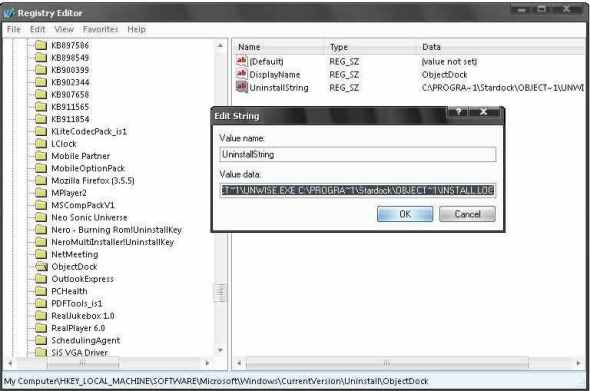
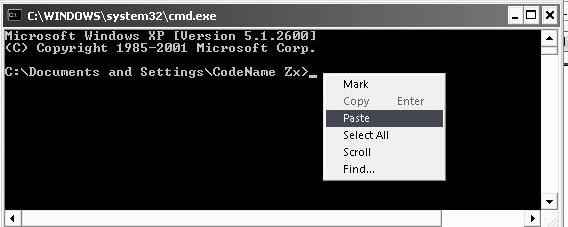
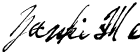
















Komentar baru